Ondervragen
Probleem: fout 0x800700CE oplossen: de bestandsnaam of extensie is te lang?
Hallo. Ik kan de naam van mappen op mijn Windows 10-computer niet wijzigen. Ik krijg de foutmelding "0x800700CE: de bestandsnaam of extensie is te lang." Het hernoemen van bestanden werkte prima, wat kan het probleem zijn?
Opgelost antwoord
Windows is afhankelijk van duizenden processen die op de achtergrond werken om het soepel te laten verlopen. Mensen kunnen bugs, crashes, bevriezingen en fouten ervaren als er iets misgaat. Dit kan de workflow ernstig verstoren en voorkomen dat mensen belangrijke taken uitvoeren. Sommige gebruikers zijn een fout tegengekomen "0x800700CE: de bestandsnaam of extensie is te lang."
Deze fout lijkt te voorkomen dat gebruikers bepaalde bestanden, mappen of beide hernoemen. Het kan ook bestanden en mappen ontoegankelijk, onmogelijk maken om te openen of te bekijken omdat de fout dit verhindert. Het is niet bekend wat een dergelijk probleem zou kunnen veroorzaken, maar sommige gebruikers meldden dat het gedrag begon na het installeren van beveiligingsprogramma's van derden. Als u onlangs antivirusprogramma's hebt gedownload, is het de moeite waard om deze eerst te verwijderen en te kijken of dat helpt.
Sommige gebruikers zeiden dat het eenvoudigweg uitvoeren van een probleemoplosser voor bestanden en mappen ook heeft geholpen om het probleem op te lossen, dus hebben we deze stap in onze handleiding opgenomen. Helaas hadden niet alle mensen zoveel geluk. Sommigen zeiden dat ze alles hadden geprobeerd en niets werkte. De 0x800700CE-fout is pas gestopt met verschijnen nadat ze een schone installatie hebben uitgevoerd. Houd er dus rekening mee dat dit misschien iets is dat u moet doen als het probleem aanhoudt.
Het oplossen van problemen kan een langdurig proces zijn, dus u kunt proberen een onderhoudstool uit te voeren zoals: ReimageMac-wasmachine X9 die de meeste systeemfouten, BSOD's,[1] beschadigde bestanden, register[2] problemen, enzovoort. De software kan ook cookies en cache wissen[3] automatisch, zodat u zich geen zorgen hoeft te maken over het volgen van browseractiviteiten. Ga anders verder met de onderstaande stappen als u klaar bent om het proces te starten dat de fout "0x800700CE: de bestandsnaam of extensie is te lang" zou kunnen oplossen.
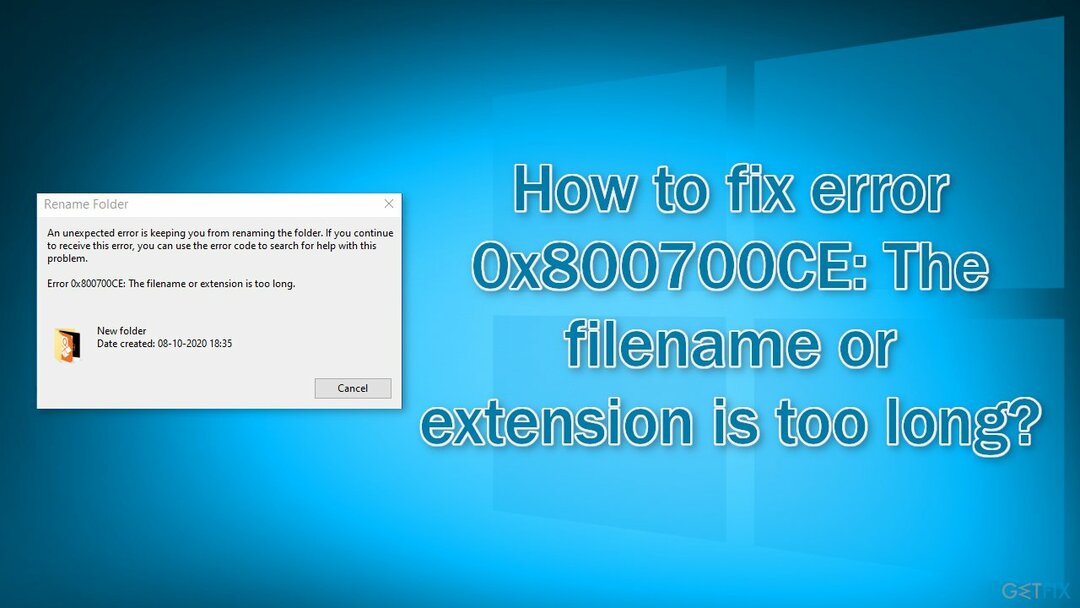
Methode 1. Voer de probleemoplosser voor bestanden en mappen uit
Om een beschadigd systeem te repareren, moet u de gelicentieerde versie van Reimage Reimage.
- Ga naar de Windows-ondersteuningspagina en download het hulpprogramma
- In de Bestand download dialoogvenster, klik op Loop of Open
- Volg de instructies in de probleemoplosser voor bestanden en mappen
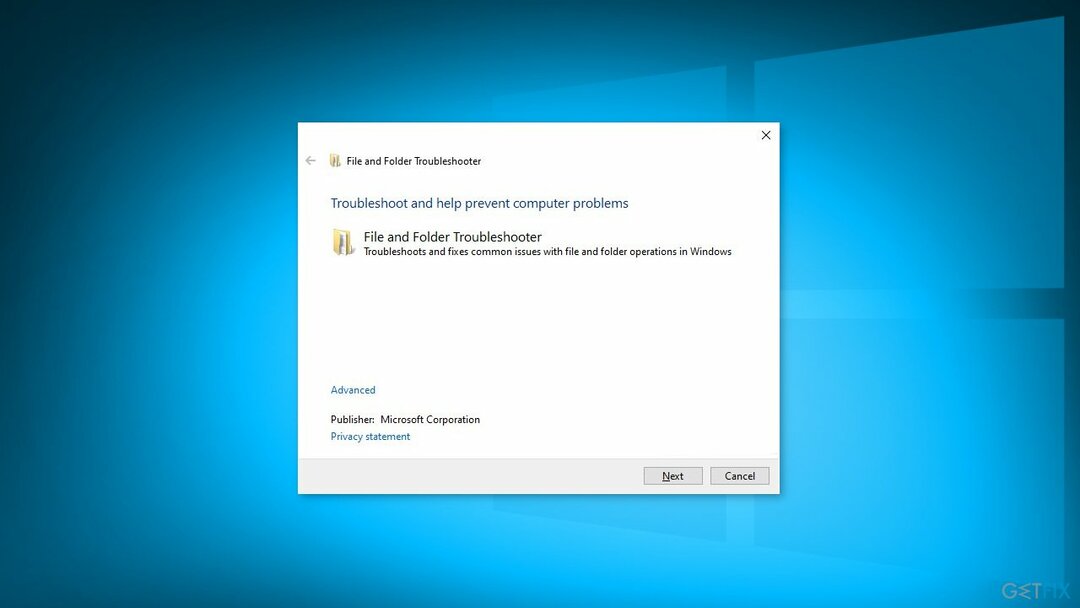
Methode 2. Bestanden hernoemen via opdrachtprompt
Om een beschadigd systeem te repareren, moet u de gelicentieerde versie van Reimage Reimage.
- Open Verkenner
- Klik op de Visie tabblad en controleer Bestandsnaamextensies en Verborgen items
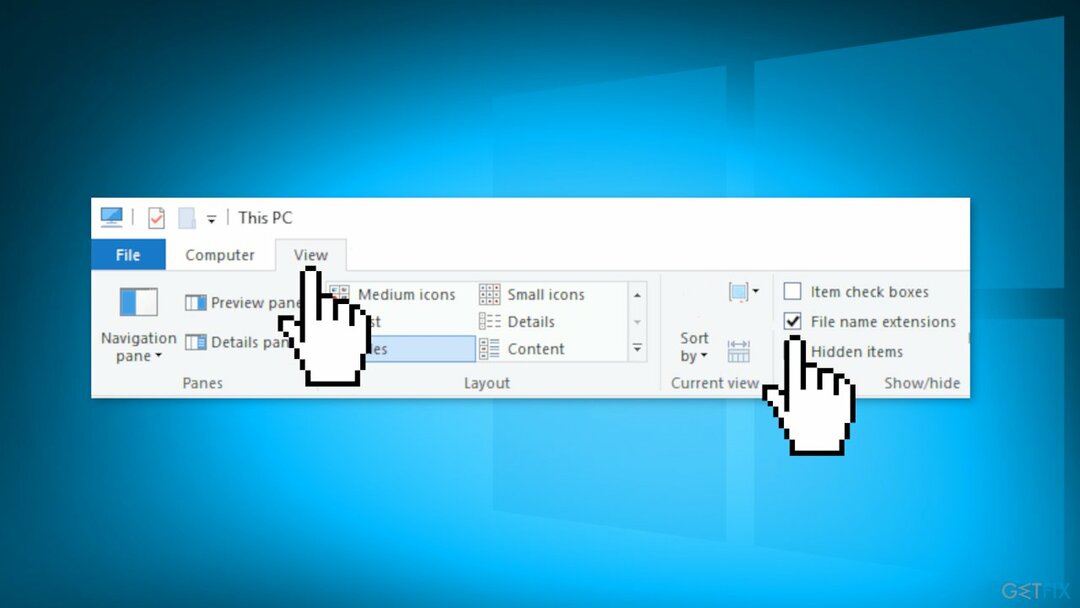
- Begin Opdrachtpromptals beheerder
- Binnenkomen REN “C:\\Path_to_the_problematic_file\\ProblematicFile.txt” “File2.txt”
Houd er rekening mee dat u het juiste pad naar het problematische bestand en de bestandsextensie moet invoeren. We gebruikten ProblematicFile.txt als voorbeeld, dus zorg ervoor dat u deze vervangt door de daadwerkelijke bestandsnaam.
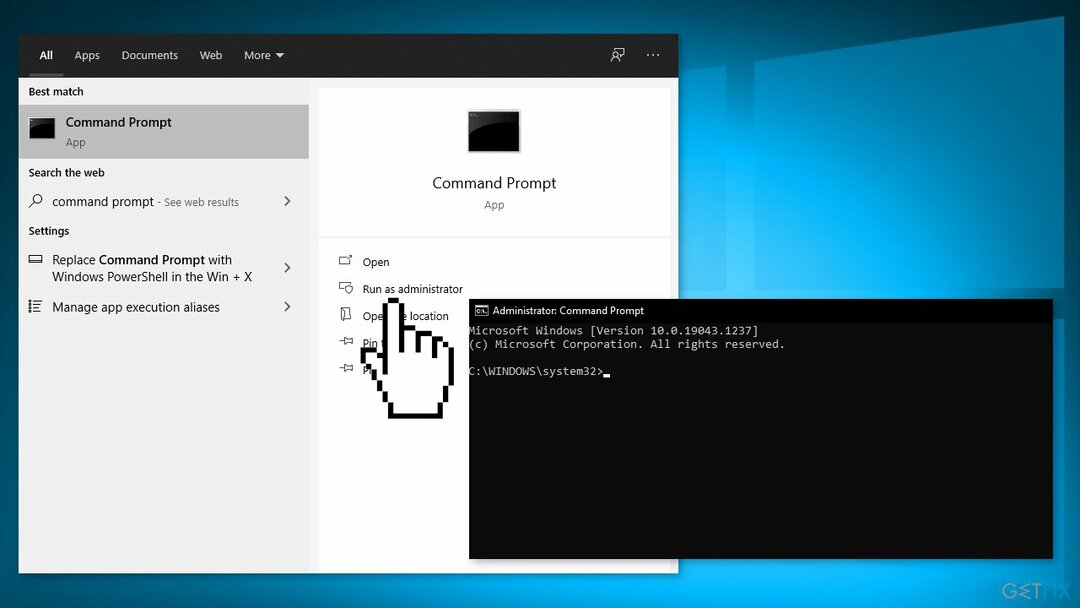
Als je meerdere bestanden hebt waartoe je geen toegang hebt, kun je proberen de naam van de map te wijzigen:
- Open Opdrachtprompt als beheerder
- Binnenkomen REN “C:\\Path_to_the_problematic_folder” “Nieuwe mapnaam”
- U zou nu toegang moeten hebben tot de problematische bestanden
Methode 3. Een netwerkschijf maken
Om een beschadigd systeem te repareren, moet u de gelicentieerde versie van Reimage Reimage.
- Zoek de map die het problematische bestand bevat en klik er met de rechtermuisknop op
- Kiezen Delen met > Specifieke mensen uit het menu
- Selecteer de gebruiker of een groep waarmee u uw bestand wilt delen en klik op de Deel knop
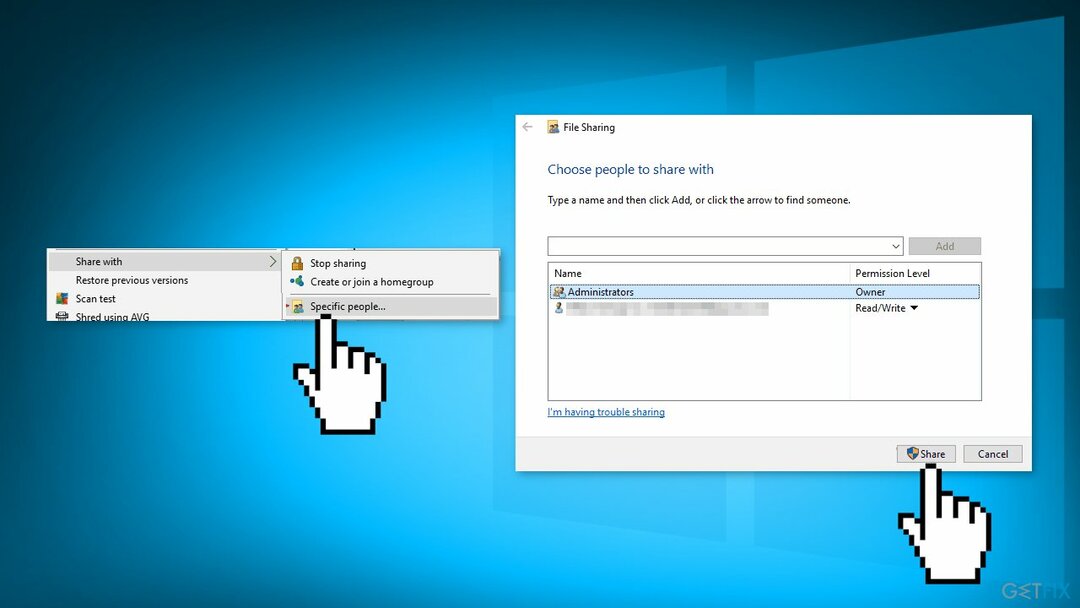
- Open Deze pc
- Klik op de Computer tabblad en kies Netwerkstation in kaart brengen
- Selecteer het gewenste station en mappad. Zorg ervoor dat u het vinkje uitschakelt Opnieuw verbinden bij inloggen optie en klik op de Finish knop
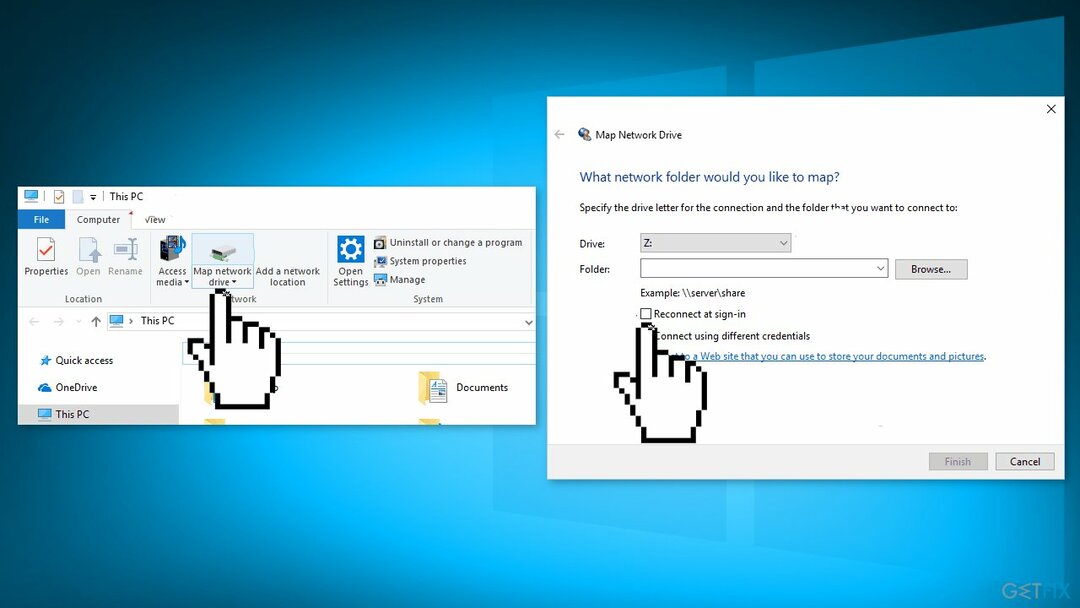
- Nu kunt u de nieuwe schijf gebruiken om toegang te krijgen tot bestanden
Methode 4. Windows schoon installeren
Om een beschadigd systeem te repareren, moet u de gelicentieerde versie van Reimage Reimage.
Als u een schone installatie uitvoert, worden gegevens van de pc gewist, dus maak back-ups voordat u doorgaat.
- Downloaden de ISO-bestand
- Selecteer Installatiemedia maken voor een andere pc en klik Volgende
- Selecteer ISO-bestand en klik Volgende
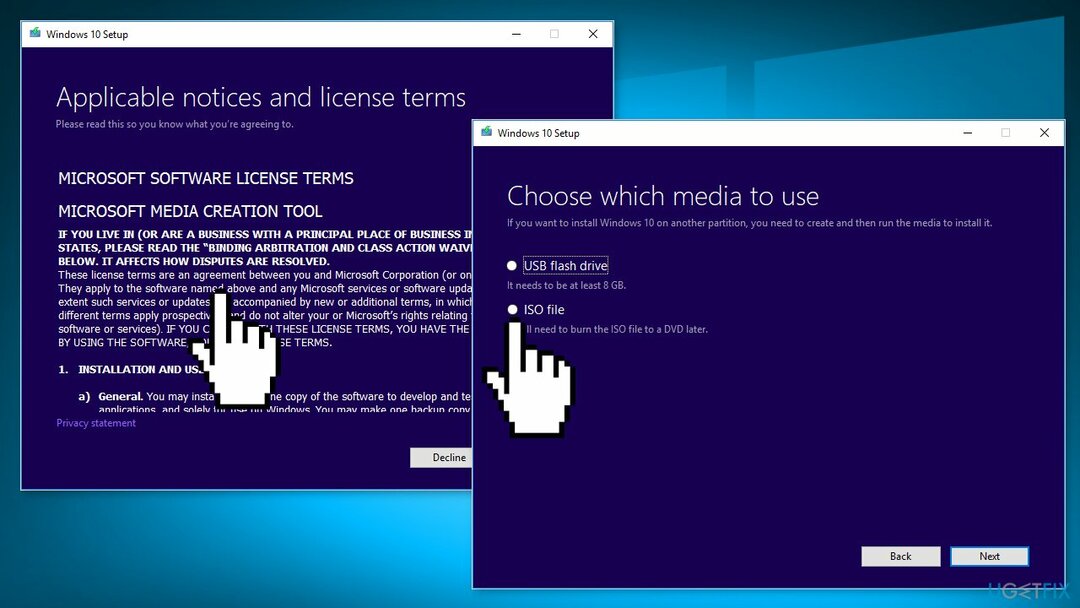
- Klik Finish
- Open de Windows ISO-bestand jij hebt gedownload
- Open Opstelling enklik Volgende
- Klik Aanvaarden (Wees bereid om te wachten; dit volgende deel kan even duren)
- Klik Installeren
- Wacht tot je systeem opnieuw is opgestart en installeer ramen
Herstel uw fouten automatisch
Het ugetfix.com-team doet zijn best om gebruikers te helpen de beste oplossingen te vinden om hun fouten te elimineren. Als u niet wilt worstelen met handmatige reparatietechnieken, gebruik dan de automatische software. Alle aanbevolen producten zijn getest en goedgekeurd door onze professionals. Hulpprogramma's die u kunt gebruiken om uw fout op te lossen, worden hieronder vermeld:
Bieden
doe het nu!
Download FixGeluk
Garantie
doe het nu!
Download FixGeluk
Garantie
Als je je fout niet hebt opgelost met Reimage, neem dan contact op met ons ondersteuningsteam voor hulp. Laat ons alstublieft alle details weten waarvan u denkt dat we die moeten weten over uw probleem.
Dit gepatenteerde reparatieproces maakt gebruik van een database van 25 miljoen componenten die elk beschadigd of ontbrekend bestand op de computer van de gebruiker kunnen vervangen.
Om een beschadigd systeem te repareren, moet u de gelicentieerde versie van Reimage hulpprogramma voor het verwijderen van malware.

Om volledig anoniem te blijven en te voorkomen dat de ISP en de overheid tegen spionage op jou, je zou in dienst moeten nemen Privé internettoegang VPN. Hiermee kunt u verbinding maken met internet terwijl u volledig anoniem bent door alle informatie te coderen, trackers, advertenties en schadelijke inhoud te voorkomen. Het belangrijkste is dat u een einde maakt aan de illegale bewakingsactiviteiten die de NSA en andere overheidsinstellingen achter uw rug om uitvoeren.
Er kunnen zich op elk moment onvoorziene omstandigheden voordoen tijdens het gebruik van de computer: deze kan worden uitgeschakeld door een stroomstoring, a Blue Screen of Death (BSoD) kan optreden, of willekeurige Windows-updates kunnen de machine wanneer u een paar keer weggaat minuten. Als gevolg hiervan kunnen uw schoolwerk, belangrijke documenten en andere gegevens verloren gaan. Naar herstellen verloren bestanden, kunt u gebruiken Gegevensherstel Pro – het doorzoekt kopieën van bestanden die nog beschikbaar zijn op uw harde schijf en haalt ze snel op.